تكوين إيقاف التشغيل التلقائي للأجهزة الظاهرية لحساب مختبر
هام
سيتم إيقاف Azure Lab Services في 28 يونيو 2027. لمزيد من المعلومات، راجع دليل الإيقاف.
هام
تنطبق المعلومات الواردة في هذه المقالة على حسابات المختبر. تحل خطط مختبر Azure Lab Services محل حسابات المختبر. تعرف على كيفية البدء من خلال إنشاء خطة مختبر. بالنسبة لعملاء حساب المختبر الحاليين، نوصي بالترحيل من حسابات المختبر إلى خطط المختبر.
يمكنك تمكين العديد من ميزات التحكم في تكلفة إيقاف التشغيل التلقائي لمنع التكاليف الإضافية بشكل استباقي عندما لا يتم استخدام الأجهزة الظاهرية بشكل نشط. يلتقط الجمع بين ميزات إيقاف التشغيل التلقائي وقطع الاتصال الثلاثة التالية معظم الحالات التي يترك فيها المستخدمون أجهزتهم الظاهرية قيد التشغيل عن طريق الخطأ:
- قطع اتصال المستخدمين تلقائيا بالأجهزة الظاهرية التي يعتبرها نظام التشغيل الخامة.
- إيقاف تشغيل الأجهزة الظاهرية تلقائيا عند قطع اتصال المستخدمين.
- قم بإيقاف تشغيل الأجهزة الظاهرية التي تم تشغيلها تلقائيا ولكن المستخدمين لا يتصلون.
راجع المزيد من التفاصيل حول ميزات إيقاف التشغيل التلقائي في قسم تكبير التحكم في التكلفة باستخدام إعدادات إيقاف التشغيل التلقائي.
هام
تدعم مختبرات Linux إيقاف التشغيل التلقائي فقط عند قطع اتصال المستخدمين وعند بدء تشغيل الأجهزة الظاهرية ولكن المستخدمين لا يتصلون. يختلف الدعم أيضا اعتمادا على توزيعات وإصدارات محددة من Linux. إعدادات إيقاف التشغيل غير مدعومة من قبل الجهاز الظاهري لعلوم البيانات - صورة Ubuntu .
تمكين إيقاف التشغيل التلقائي
حدد إعدادات المختبر في القائمة اليسرى.
حدد إعداد (إعدادات) إيقاف التشغيل التلقائي المناسب للسيناريو الخاص بك.
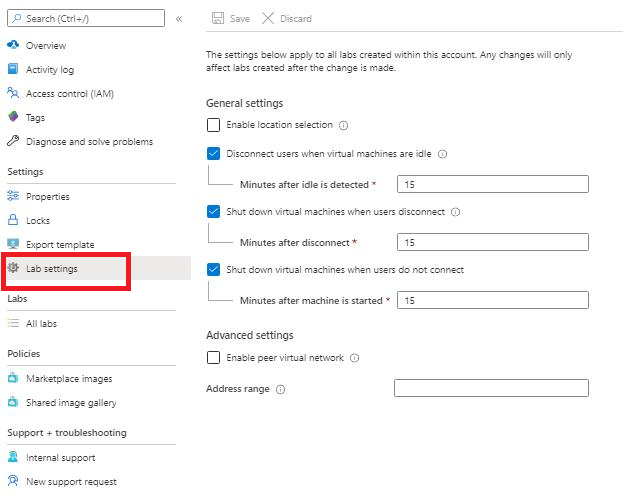
تنطبق الإعدادات (الإعدادات) على جميع المختبرات التي تم إنشاؤها في حساب المختبر. يمكن لمنشئ النشاط المعملي (المعلم) تجاوز هذا الإعداد على مستوى النشاط المعملي. سيؤثر التغيير في هذا الإعداد في حساب المختبر فقط على المختبرات التي يتم إنشاؤها بعد إجراء التغيير.
لتعطيل الإعداد(الإعدادات)، قم بإلغاء تحديد خانة الاختيار (خانات الاختيار) في هذه الصفحة.
الخطوات التالية
للتعرف على كيفية تكوين مالك المختبر لهذا الإعداد أو تجاوزه على مستوى المختبر، راجع تكوين إيقاف التشغيل التلقائي للأجهزة الظاهرية لمختبر